Перезагрузка игровой консоли Xbox Series X может быть необходима по различным причинам, например, при возникновении технических сбоев, неотвечающих приложений или просто для устранения возникших проблем. Если вы столкнулись с подобной необходимостью и хотите узнать, как перезагрузить свою консоль максимально быстро и без задержек, вам следует обратить внимание на несколько простых шагов.
Во-первых, необходимо нажать и удерживать кнопку включения (на лицевой панели консоли) в течение примерно 10 секунд. Это позволит вашей консоли перейти в режим выключения. После этого отпустите кнопку. Подождите несколько секунд, пока индикатор питания полностью выключится, и только тогда выключите кабель питания, подождите около 10 секунд и подключите его снова.
Во-вторых, если первый способ не сработал, можно воспользоваться программным методом перезагрузки. Для этого нажмите и удерживайте кнопку Xbox на беспроводном контроллере в течение нескольких секунд, пока не появится контекстное меню. Затем выберите в этом меню опцию "Перезагрузить консоль" и подтвердите свой выбор. После этого консоль автоматически перезагрузится.
Что бы вы не выбрали, помните, что перезагрузка Xbox Series X поможет исправить множество проблем, связанных с программным обеспечением, и вернуть вашу консоль в рабочее состояние. Важно отметить, что перезагрузка не повлияет на сохраненные данные или игры, поэтому вы можете быть уверены, что все ваши достижения сохранятся.
Способы перезагрузки Xbox Series X

Перезагрузить Xbox Series X можно несколькими способами:
- Используя контроллер: Для начала нажмите и удерживайте кнопку Xbox на контроллере, пока не появится меню энергосбережения. Затем выберите опцию "Перезагрузить консоль" и подтвердите свой выбор.
- Используя кнопку питания: На передней панели консоли расположена кнопка питания. Просто нажмите и удерживайте ее в течение нескольких секунд до тех пор, пока консоль не выключится. После этого можно снова нажать кнопку питания, чтобы включить консоль.
- Используя меню настройки: Перейдите в главное меню и откройте раздел "Настройки". Затем выберите "Обновление и настройка" > "Система" > "Перезагрузить консоль". Подтвердите свой выбор и дождитесь перезагрузки.
Выберите наиболее удобный для вас способ перезагрузки Xbox Series X и продолжайте наслаждаться игровым процессом без лишних задержек!
Быстрый и эффективный способ

Когда ваша консоль Xbox Series X начинает работать медленно или вы сталкиваетесь с другими проблемами, перезагрузка может быть наиболее эффективным способом их решения. Вот простые шаги, которые помогут вам выполнить быструю перезагрузку Xbox Series X.
- Нажмите и удерживайте кнопку питания, расположенную на лицевой панели консоли, примерно на 10 секунд.
- Когда светодиодный индикатор питания погаснет, отпустите кнопку питания.
- Подождите несколько секунд и затем снова нажмите кнопку питания, чтобы включить Xbox Series X.
Перезагрузка может занять некоторое время. Если после перезагрузки проблемы продолжаются, попробуйте выполнить полное отключение консоли на несколько минут, а затем повторите перезагрузку.
Быстрый и эффективный способ перезагрузить Xbox Series X позволит вам быстро решить множество проблем и вернуться к игре без лишних задержек.
Как избежать задержек при перезагрузке

Перезагрузка Xbox Series X может быть необходима по разным причинам, но никто не хочет терять время на длительные задержки при этой процедуре. Вот несколько простых способов, чтобы избежать неприятных задержек при перезагрузке вашей консоли.
1. Выключите все приложения перед перезагрузкой. Проверьте, что все приложения и игры на вашей Xbox Series X закрыты перед началом процедуры перезагрузки. Если приложение или игра продолжает работать в фоновом режиме, это может вызвать задержку при перезагрузке. |
2. Используйте кнопку включения для перезагрузки. Вместо того, чтобы выбирать опцию "Перезагрузить" в меню, вы можете просто нажать и удерживать кнопку включения на передней панели Xbox Series X. Этот способ позволит перезагрузить консоль намного быстрее и избежать дополнительных задержек. |
3. Проверьте подключение к сети. Убедитесь, что ваша Xbox Series X правильно подключена к сети Интернет. Слабое или нестабильное подключение может вызвать задержки при перезагрузке или даже привести к сбоям системы. Проверьте свои настройки сети и убедитесь, что все в порядке. |
Следуя этим простым рекомендациям, вы сможете перезагрузить свою Xbox Series X быстро и без задержек. Помните, что сбои и задержки могут быть вызваны различными факторами, поэтому, если проблема продолжается, обратитесь к службе поддержки Xbox для получения дополнительной помощи.
Отключение консоли от электропитания
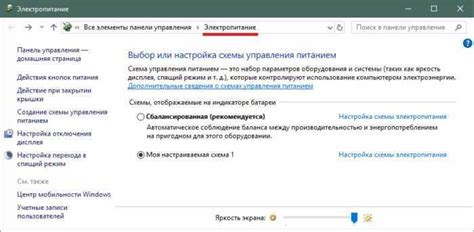
Если ваш Xbox Series X перестал отвечать или работать неправильно, одним из способов быстро перезагрузить консоль может быть ее отключение от электропитания. Вы можете сделать это следующим образом:
| Шаг | Инструкция |
|---|---|
| 1 | Проверьте, что все игры и приложения закрыты, чтобы избежать потери данных или повреждения системы. |
| 2 | Последовательно нажмите кнопку питания на консоли и удерживайте ее, пока она не выключится полностью. Это может занять около 10 секунд. |
| 3 | Вытяните кабель питания из задней панели консоли или из розетки. |
| 4 | Подождите примерно 10-15 секунд, чтобы убедиться, что консоль полностью разряжена. |
| 5 | Подключите кабель питания обратно в консоль или в розетку. |
| 6 | Включите консоль, нажав кнопку питания на передней панели. |
После выполнения этих шагов ваш Xbox Series X будет перезагружен и, возможно, начнет работу без каких-либо проблем. Однако, если проблема сохраняется, рекомендуется обратиться в службу поддержки Xbox или провести дополнительные диагностику консоли.
Использование кнопки питания
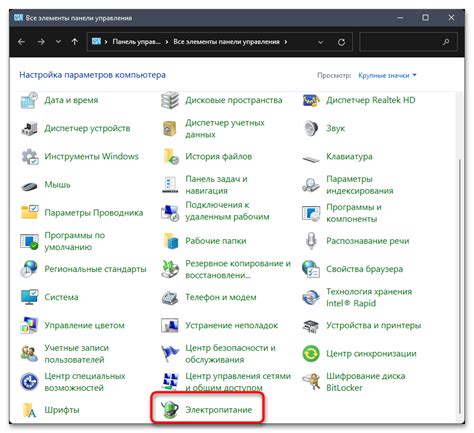
Когда ваша консоль Xbox Series X зависает или вы хотите просто быстро перезагрузить ее, можно воспользоваться кнопкой питания, которая находится на передней панели консоли. Это самый быстрый способ сделать перезагрузку без задержек и лишних действий.
Чтобы воспользоваться кнопкой питания для перезагрузки Xbox Series X, сначала убедитесь, что консоль включена. Затем следуйте этим шагам:
- Найдите кнопку питания на передней панели консоли.
- Нажмите и удерживайте кнопку питания несколько секунд.
- Консоль выключится.
- Подождите несколько секунд и нажмите кнопку питания снова для включения консоли.
После этого ваш Xbox Series X будет перезагружен и вы сможете продолжить играть. Не забывайте, что при такой перезагрузке возможна потеря несохраненного прогресса в текущей игре, поэтому регулярно сохраняйте свои достижения.
Запуск консоли в безопасном режиме

Иногда возникают ситуации, когда необходимо запустить Xbox Series X в безопасном режиме. Это может понадобиться, например, при проблемах с загрузкой системы или приложений. В безопасном режиме можно выполнить ряд действий для исправления проблем и вернуть консоль в рабочее состояние.
Шаги по запуску Xbox Series X в безопасном режиме:
- Выключите консоль. Убедитесь, что Xbox Series X полностью выключена, не находится в режиме ожидания.
- Нажмите и удерживайте кнопку питания. На передней панели консоли расположена кнопка питания, которую нужно удерживать.
- Дождитесь двух звуковых сигналов. Продолжайте удерживать кнопку питания до появления двух звуковых сигналов через несколько секунд.
- Отпустите кнопку питания. После появления второго звукового сигнала отпустите кнопку питания.
После выполнения этих шагов, Xbox Series X будет включена в безопасном режиме. На экране появится специальное меню, в котором можно выбрать несколько опций, таких как восстановление системы, обновление ПО или перезагрузка в обычном режиме.
Обратите внимание, что запуск консоли в безопасном режиме может занять некоторое время, а все данные и сохранения на консоли сохранятся.
Применение специальных командной строк

Использование командной строки на Xbox Series X требует некоторых навыков и знаний, но с помощью специальных команд вы сможете перезагрузить консоль быстро и без задержек.
1. Открытие командной строки.
Чтобы открыть командную строку на Xbox Series X, вам необходимо выполнить следующие действия:
- Нажмите и удерживайте кнопку "Xbox" на вашем геймпаде.
- Выберите вкладку "Profile & system" в открывшемся меню.
- Перейдите в раздел "Settings" и выберите "System" в списке опций.
- В меню "System" выберите "Console info & updates".
- Прокрутите вниз и выберите "Advanced".
- В разделе "Advanced" выберите "Developer options".
- В открывшемся меню выберите "Developer mode".
- Включите режим разработчика и подтвердите свои действия.
- Теперь вы сможете открыть командную строку, нажав на кнопку "Xbox" и выбрав "Developer settings", а затем "Developer command prompt".
2. Команды для перезагрузки консоли.
Когда вы открыли командную строку на Xbox Series X, вы можете использовать следующие команды для перезагрузки консоли:
- reboot - перезагружает консоль.
- shutdown - выключает консоль.
Просто введите нужную команду и нажмите клавишу Enter, чтобы выполнить её.
Теперь вы знаете, как использовать специальные команды для перезагрузки Xbox Series X без задержек. Помните, что использование командной строки может быть опасным, поэтому будьте осторожны и внимательно следите за инструкциями.
Сброс Xbox Series X до заводских настроек

Если у вас возникли серьезные проблемы с вашей консолью Xbox Series X и требуется выполнить сброс до заводских настроек, следуйте этим простым шагам:
- Нажмите кнопку питания на передней панели консоли и удерживайте ее, пока не услышите два звуковых сигнала, издающих Xbox.
- Разъедините кабели питания и HDMI от консоли.
- Подождите несколько минут, чтобы убедиться, что все текущие настройки завершились, и затем подключите кабели питания и HDMI обратно в консоль.
- Включите консоль, нажав кнопку питания.
- Когда консоль включится, вы должны будете увидеть экран приветствия и произвести начальную настройку, включая подключение к Интернету и вход в свою учетную запись Microsoft.
Примечание: Помните, что сброс до заводских настроек удалит все мультиплеерные профили, сохраненные игры и другие данные с вашего Xbox Series X. Поэтому перед сбросом рекомендуется создать резервные копии важной информации.